Beállítása és használata egy dinamikus DNS szolgáltatást nem-ip - keenetic
Annak érdekében, hogy a szolgáltatás igénybevételéhez No-IP, akkor regisztrálnia kell az oldalon, és www.noip.com hozzon létre egy fiókot.
Figyelem! Pillanatképek (képernyőképek) Ebben a cikkben tett idején a írásban. Megjelenése és szerkezete www.noip.com site tulajdonosok lehet változtatni.
Menj a weboldalt, és olvasd személyes használatra, kattintson a Get Started.
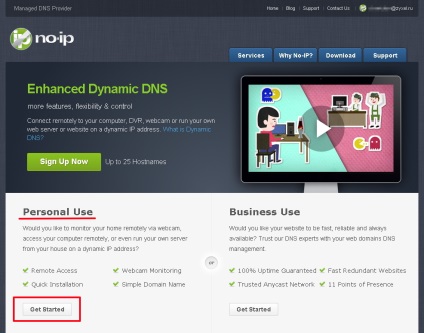
Akkor fel kell ajánlani több lehetőséget a szolgáltatás nyújtásához. A példánkban döntünk, az ingyenes szolgáltatás No-IP ingyenes. Ahhoz, hogy regisztráljon egy új Kattintson a Regisztráció gombra venni.
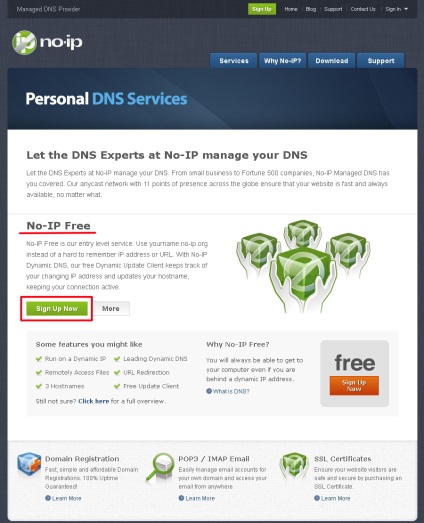
A Create A No-IP Account töltse ki az alábbi regisztrációs adatok:
Ahhoz, hogy hozzon létre egy kattintással Regisztráció gombra venni. amely szerint az oszlop Ingyenes DNS az oldal alján.

Most meg kell adni az eszközre vonatkozó információk (host). Kattintson a Hozzáadás a Host a menüben a személyes fiókot.
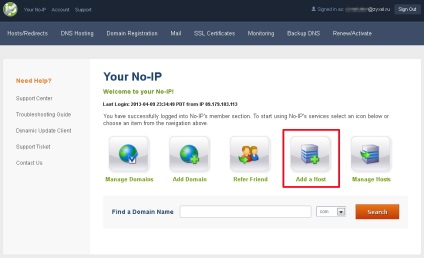
A Gazdagépnév mezőbe írja be a domain nevet, és válassza ki az egyik változat szerint a domain. A megadott domain nevet (példánkban - elemzi zyxeltest2.no-ip.biz) eszköz (web központ) találkozik az interneten.
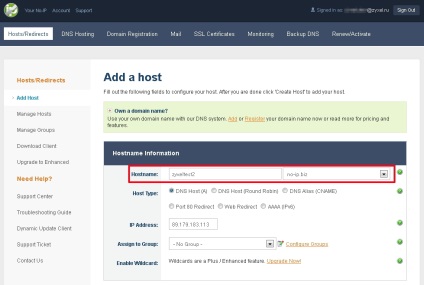
Kattintson a Frissítés Host az oldal alján a beállítások mentéséhez.
Figyelem! Ha szeretné használni az ingyenes szolgáltatás, válassza ki a domain a Gazdanév mezőben a részben No-IP ingyenes domain.
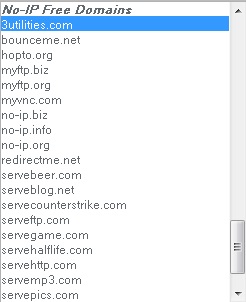
Most, a gazda jön létre, és megjelenik a Manage hosztlistából.
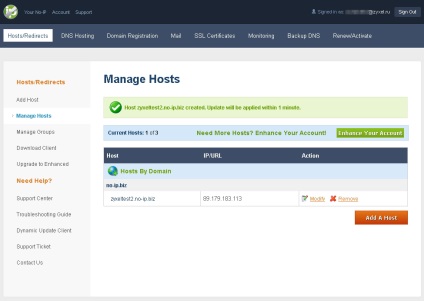
Meg tudja nézni a domain név csapat tevékenység: ping hostname (ebben a példában, ping zyxeltest2.no-ip.biz csapat).

Most lépni létrehozásáról Internet-központ Keenetic sorozat. Csatlakozzunk a Web konfigurátor és megy az internet menü> DyDNS beállítani a dinamikus DNS.
Ellenőrizze a doboz előtt a felületet, amelyen keresztül az Internet Center hozzáférést biztosít Internet (ebben a példában, ISP interfész).
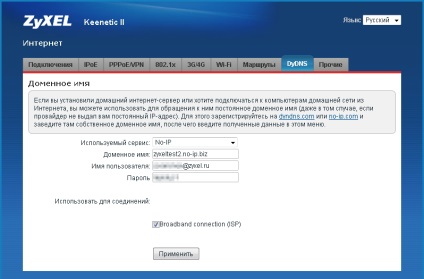
Az ügyfelek úgy ez az anyag hasznos: 18 24